WPS中Word怎么制作表格,今天IEfans小编就为您带来word新建表格的方法,希望对您有帮助。 如何在Word中制作表格呢?相信很多朋友们都曾遇到过这个问题,下面小编就分享给大家在Word 中
WPS中Word怎么制作表格,今天IEfans小编就为您带来word新建表格的方法,希望对您有帮助。

如何在Word中制作表格呢?相信很多朋友们都曾遇到过这个问题,下面小编就分享给大家在Word 中制作表格的技巧。
就拿WPS2019软件为例,下面小编就来讲解一下详细步骤。
第一步:启动WPS软件,然后在里面选择新建文档:

第二步:在新建的文档里面我们需要点击菜单栏里的“插入”:

第三步:在菜单栏下面的工具栏中我们可以看到“表格”字样的按钮:

第四步:点击“表格”按钮,我们可以看到下面出来设置表格的参数:
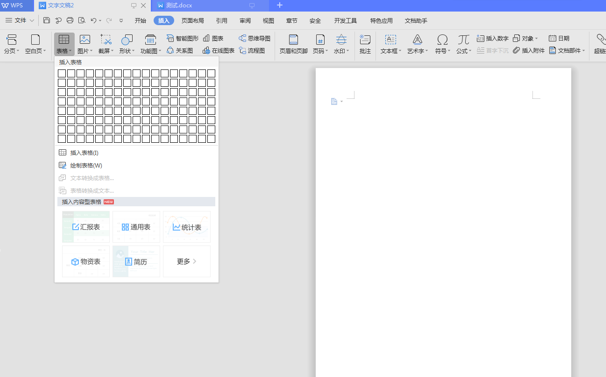
第五步:按照我们的需求来选择行列数目,选好后就可以成功完成表格的制作了。

以上就是IEfans小编今日为大家带来的word中新建表格的方法,更多软件教程尽在IE浏览器中文网站!
